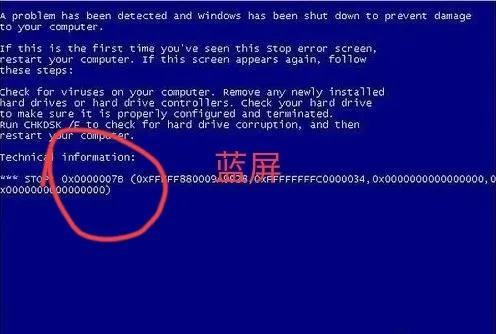一、克隆分区
这个Diskgenius软件克隆硬盘、扇区复制的功能,是要购买专业版的才能使用。
但克隆分区是免费的,这个功能也可以实现系统迁移。只是克隆完成系统分区后,还要用PE系统修复一下引导信息MBR,否则,启动不了系统。
迀移目的是不想重新安装操作系统、应用软件了,在新硬盘上,将老硬盘的所有系统、软件,复制过来,粘贴到新硬盘上。
克隆分区需要一个分区一个分区地手动克隆。
二、方法
1、下载Diskgenius软件(有32位、64位的)。到工具→克隆分区、克隆硬盘、扇区复制。

2、硬盘与电脑的连接方法
台式机:将目标硬盘安装在电脑SATA接口上,电脑一般都有几个SATA接口,另外买一根SATA数据线(老式电脑有光驱SATA数据线也可用),硬盘电源线在主板原硬盘上,有两个并列的接口,直接接上新硬盘、SATA数据线即可,不需作别的设置,重启电脑后,就可以看到目标硬盘。

台式电脑或笔记本:用移动硬盘盒,通过USB接口连接电脑。

3、目标硬盘接上后,开机,打开计算机,就可看见新增了:H、I、J、K四个磁盘(注:我这个也是旧硬盘,从别的机子上取下来的,作试验用,如果是新硬盘,先分区,用快速分区)。
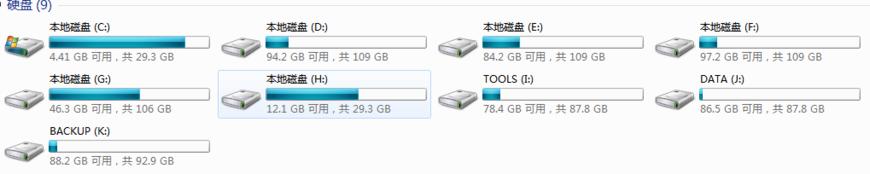
三、克隆分区的方式如下
1、克隆分区:这个经过试验可以做。
可选择源硬盘上的任意分区复制→粘贴到目标硬盘上。
源系统盘→目标系统盘,源逻辑盘→目标逻辑盘。
如果C盘粘贴到目标盘的其它逻辑分区,也是可以的。不过要作些调整。
可用Diskgenius软件→右键点击这个目标逻辑盘→转换为主分区→点左上方保存设置。主分区不能超过3个。再到我的电脑→管理→磁盘管理→右键目标盘→标记为活动分区(实际上这个功能是灰色的,标记不了,要到正在使用的C盘→右键,就可标记,这样,下次启动电脑时,这个盘就变成启动盘了)。
但装好之后,还要用PE修复一下目标逻辑盘的引导MBR,进入PE→更多工具→引导工具→修复引导→高级→选中要修复引导的分区。
老盘可以→快速分区→根据需要选几个区→保证装系统活动分区40GB(大于等于老硬盘的C分区即可)。注意:里面有个选择重建MBR引导的项目,这个可以不选,如果选择了重新建立引导项,目标盘中的启动项可能又要重新用PE修复一下。这个Diskgenius中重建的启动项没有作用,不知道什么原因。
下图:源硬盘系统盘C,目标盘的系统盘H。
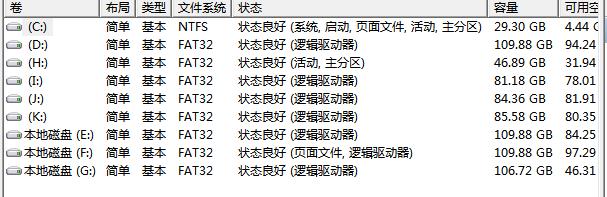
我选择了原硬盘的C盘复制后→粘贴到目标硬盘的主分区(H盘,活动分区,原先的系统盘)上试验。
对于没有分区的新硬盘,可用Diskgenius工具→新建分区。完成硬盘的分区。
对于旧磁盘,建议先用Diskgenius中→硬盘→坏道检测与修复→检查下,否则,迂移后新系统盘启动不了。

复制(C)→粘贴(H)成如下图:点击完成。
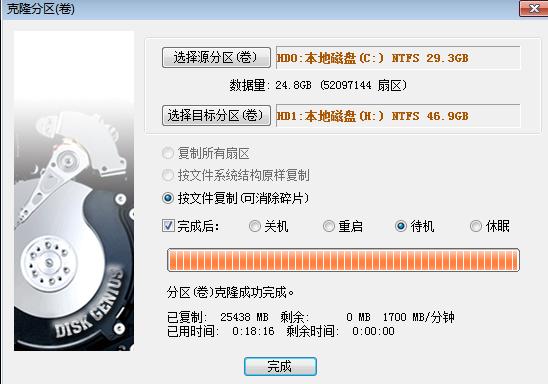
完成后,试验下H盘是否能启动。试验了几次,启动不了,提示找不到引导设备。又用老硬盘启动电脑后,用Diskgenius的修复MBR引导信息,重启,还是启动不了。

不得已,只能用光盘(U盘也可以)进PE系统,修复MBR。修复后,可以启动了。
我又用另一个旧硬盘试了一下,发现克隆系统分区后,这个硬盘启动不了,用Diskgenius的修复MBR引导信息,不起作用,只能用PE徽系统修复引导信息,才能启动系统,这个原因可能是Diskgenius中声明的,有些功能只有购买专业版的才能提供。
PE修复目标盘的引导MBR方法:
进入PE→更多工具→引导工具→修复引导→自动修复。
四、系统迁移有很多方法,只要掌握一种即可。这个Diskgenius软件,我是用克隆分区的方法,克隆完成后,还是要用PE微系统修复一下MBR引导信息,否则启动不了。